Excelで作業効率化を徹底的に鍛える。
「Excelの機能や関数が多すぎて、何から手を付けたら良いか分からない」「毎月・毎週の定期的な作業に時間を取られ、本質的な業務に集中できない」—多くのビジネスパーソンが抱える、この具体的な悩みは、まさに過去の私自身の情景と重なります。
周囲の不愉快な人間関係から距離を置き、独力で業務を遂行しようとするとき、ツールであるExcelは唯一の冷静な相棒となります。
私のHSS型HSPとINTJの特性が合わさると、感情的なノイズを遮断し、将来的に作業効率化するためにいま勉強するという習慣が生まれます。
無駄を許さない建築家(INTJ)の戦略と、刺激に敏感な(HSS型HSP)集中力が相まって、Excelは単なる表計算ソフトではなく、自己を確立するための強力な武器へと昇華していくのです。
本記事では、この戦略的アプローチに基づき、Excelの基礎知識から実践的な関数活用法、そしてマニュアル作成への応用までを掘り下げ、あなたの作業時間を劇的に削減し、知識資産として未来に繋げる方法を提示します。

黒塚アキラ
こんにちは。黒塚アキラ(
@kurozuka_akira)です。Excelは奥が深く、機能や関数ががありすぎます(笑)関数やそれぞれの機能を少しずつ覚えていく日々です。これは会社員・フリーランス問わず伸ばせるスキルです。
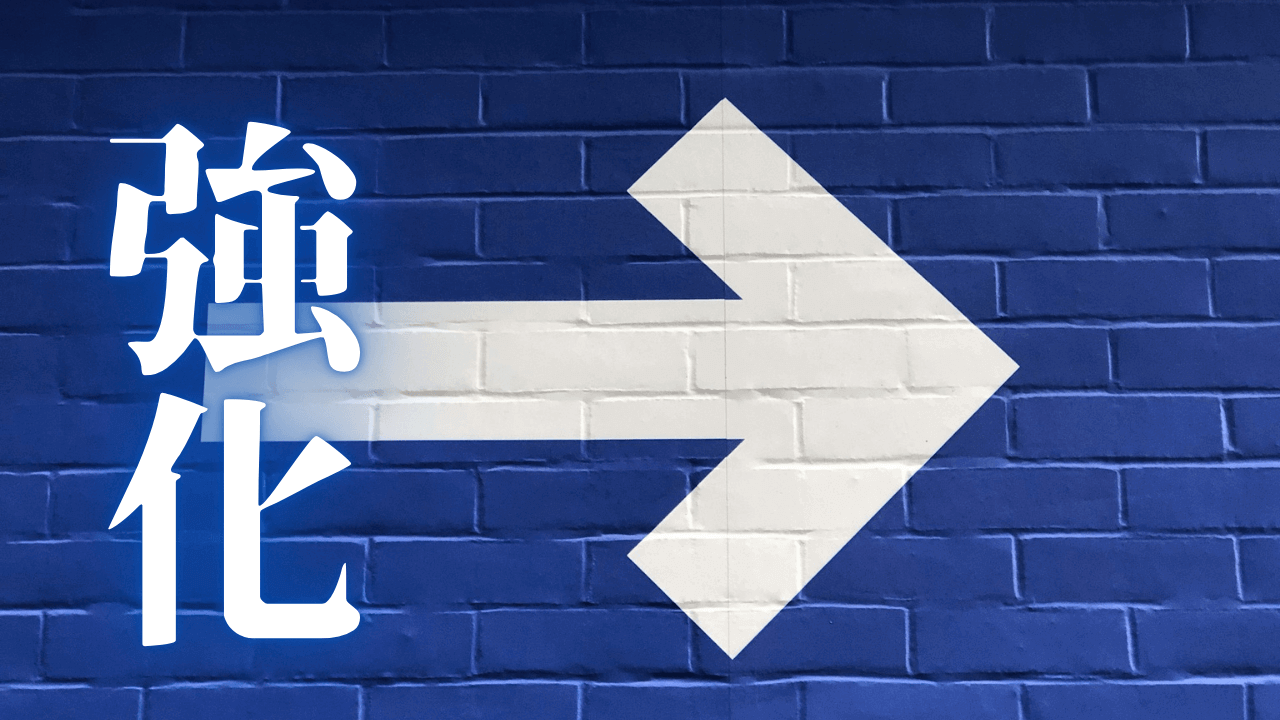
思考の流れを加速し、ブログ執筆力を『強化』する。AIとの共創で、あなたの頭脳が新たな次元へ拡張される。
なぜExcel効率化が重要なのか?
【インフォグラフィック】Excel業務効率化マスターガイド
予期せぬデータの霧散は、過敏な精神にとって耐え難い打撃となります。あの一瞬の凍り付くような焦燥を、確かな技術で回避するための論理的防壁。その実用性についての冷徹な検証は、こちらで詳説しています。
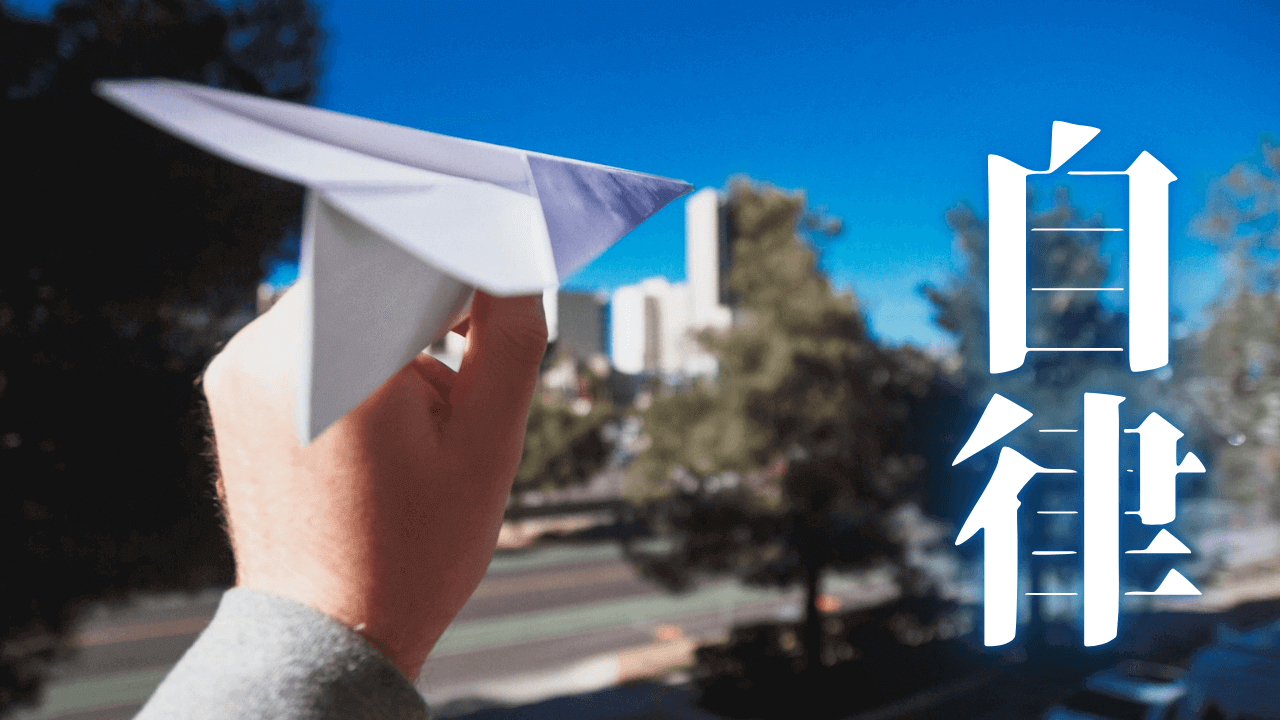
紙飛行機を飛ばす手と『自律』の文字。内面の覚醒と人間性の上昇が、真の自由へと誘う。
【Q&A】私たちのあらゆる仕事を支えるExcelをどう活用するべきか?
Q1:Excelの業務効率化のために覚えるべき最優先の関数は何ですか?
優先的に習得すべきは、データの検索・集計に特化した関数です。
XLOOKUP:
従来のVLOOKUPの上位互換であり、検索値がどこにあっても柔軟にデータを抽出できます。エラー処理も容易で、VLOOKUPの抱える多くの問題を解消します。
SUMIFS / COUNTIFS:
複数の条件に合致するデータの合計(SUMIFS)や個数(COUNTIFS)を瞬時に算出できます。月別・商品別といった複雑なクロス集計の基礎となり、集計作業の時間を大幅に短縮します。
IF / IFS:
条件分岐を行い、自動判定や自動振り分けを実現します。
Q2:業務効率化を目的とした場合、マクロ(VBA)はどこまで覚えるべきですか?
まずはVBAの知識は必要ありません。「マクロの記録」機能の基本操作をマスターすることが第一歩です。
これは、日々の繰り返し行う定型作業(例:特定のデータの並び替え、ヘッダーへの色付け、レポート形式への整形など)を、自身の操作をそのまま記録させることで自動化する機能です。
これにより、コードを書かずに、月に数時間かかる作業をボタン一つで数秒に短縮できます。
Q3:電話対応マニュアルや後任用作業マニュアルをExcelで作成する際の最大のコツは何ですか?
Excelを「計算ソフト」としてではなく、「方眼紙(レイアウトツール)」として使用することです。
セルの結合や罫線、塗りつぶし、そして特に入力規則(ドロップダウンリスト)や条件付き書式を駆使して、誰でも迷わず操作でき、情報が視覚的に伝わるシートを作成します。
これにより、ミスや問い合わせを最小限に抑えた「ミスゼロ」の標準化戦略を実現できます。

「根源」:思考の断捨離を通じて、ストレスの根源にアプローチし、心の平穏を取り戻す。小さな芽が力強く育つ様子は、内面の成長と変革の可能性を象徴している。
専門的業務効率化のためのExcel戦略:自動化、構造化、および知識資産化レポート
I. 基盤構築:効率的な操作環境とデータ設計原則
Excelを単なる表計算ツールから戦略的な生産性向上ツールへと昇華させるためには、まず操作環境を最適化し、データ構造を厳格に定義することが不可欠です。
高速な操作テクニックの習得は日々の作業時間を削減し、体系化されたデータ設計は、後続の関数やマクロによる自動化処理の精度と持続可能性を保証します。
I.A. Excel操作の「高速化」テクニック:必須ショートカット集
操作速度を向上させ、思考の中断を最小限に抑えるためには、マウス操作への依存を排除し、キーボードショートカットを徹底的に活用する必要があります。
1. ナビゲーションと選択の高速化
大規模なデータセットを扱う際、特定のセルへ瞬時に移動できる能力は非常に重要です。そのために「ジャンプ機能」を活用します。
Ctrl + Gを押下し、移動先のセル番地(例: D25)を入力することで、シートのサイズに関わらず対象セルへ直接移動できます。
また、集計シートとデータ入力シートなど、頻繁に複数のワークシート間を移動する業務においては、マウスでシートタブをクリックするのではなく、Ctrl + Page Up(前のシートへ)またはCtrl + Page Down(次のシートへ)を利用することで、作業フローの分断を防ぎます。
緊急で新しいワークシートが必要になった際には、Ctrl + Alt + F1を押すことで、迅速にシートを追加することが可能です 。
2. ファイル操作と定型データ入力の効率化
ファイル管理の基本操作もショートカットで統一すべきです。
新規ブック作成にはCtrl + N、既存ブックを開くにはCtrl + O、作業内容を保存するにはCtrl + S、そしてブックを閉じるにはCtrl + Wを使用します。
さらに、日々のデータ入力の効率化として、現在の日付を挿入するCtrl + ;(セミコロン)と、現在の時刻を挿入するCtrl + Shift + :(コロン)は、定型的な入力作業の時間を一操作あたり数秒短縮します。
これらの削減の積み重ねが、日常業務における作業時間を大幅に短縮します 。
3. データと数式の一括複製
大量の行や列に対して同じ数式やデータを適用する必要がある場合、ドラッグ操作はミスを招きやすいだけでなく、非効率です。
上方向のセル内容を下のセルに複製するCtrl + D、および左方向のセル内容を右のセルに複製するCtrl + Rの利用は、数式の一括適用やデータ入力の検証において必須の技術です。
これらのショートカットは、定型的な反復作業における認知負荷を軽減し、ユーザーがより複雑な判断業務に集中できる環境を構築します。
I.B. 業務効率を決定づけるシート設計の黄金律
後の関数、ピボットテーブル、およびマクロが最大限の効果を発揮するためには、最初にデータの構造化を最優先する必要があります。
データが適切に構造化されていない場合、自動化の取り組みは複雑になり、最終的に維持管理コストが増大します。
1. 機械判読性を高めるデータ構造:1シート1表の原則
フィルタリング、並べ替え、集計、そして後のマクロ処理の正確性を確保するため、1つのシートには1つのデータテーブルのみを配置するという原則を厳格に守る必要があります。
複数の表が一つのシートに混在すると、並べ替えやピボットテーブル作成時に正確な範囲指定が困難になり、集計結果に誤りが生じるリスクが高まります。
また、体裁を整える目的で、図形やグラフなどの「オブジェクト」をワークシート上に配置することは、機械判読に適さないため避けるべきです。
レイアウトの調整が必要な場合は、セルの書式設定内(例:「選択範囲で中央」)で行うべきです。
2. データ単位の適切な分離と表現
数値データと単位(例:「円」や「kg」)を同じセルに入力すると、Excelはそれを数値ではなく文字列として認識してしまい、SUM関数やAVERAGE関数などの集計関数がエラーを起こす原因となります。
したがって、単位がある項目については、データと別のセルに分けて単位を入力するか、列の見出しに単位を明記することが、データの二次利用時や他の社員への引継ぎ時の混乱を避けるために重要です。
さらに、見出しを複数の列の中央に配置したい場合、「セルの結合」機能を使用すると、データの選択やコピーペーストの際に構造的な問題を引き起こします。
代わりに、セル範囲を選択し、セルの書式設定の「配置」タブから「選択範囲で中央」を選ぶべきです。
データ設計のこれらの原則の遵守は、マクロやVBAのロジックが破綻するリスクを低減し、結果として自動化開発コストとメンテナンスコストの直接的な削減に繋がります。
マクロはデータの構造が均一であることを前提に動作するため、初期の設計投資は長期的な自動化効率に不可欠な要素です。
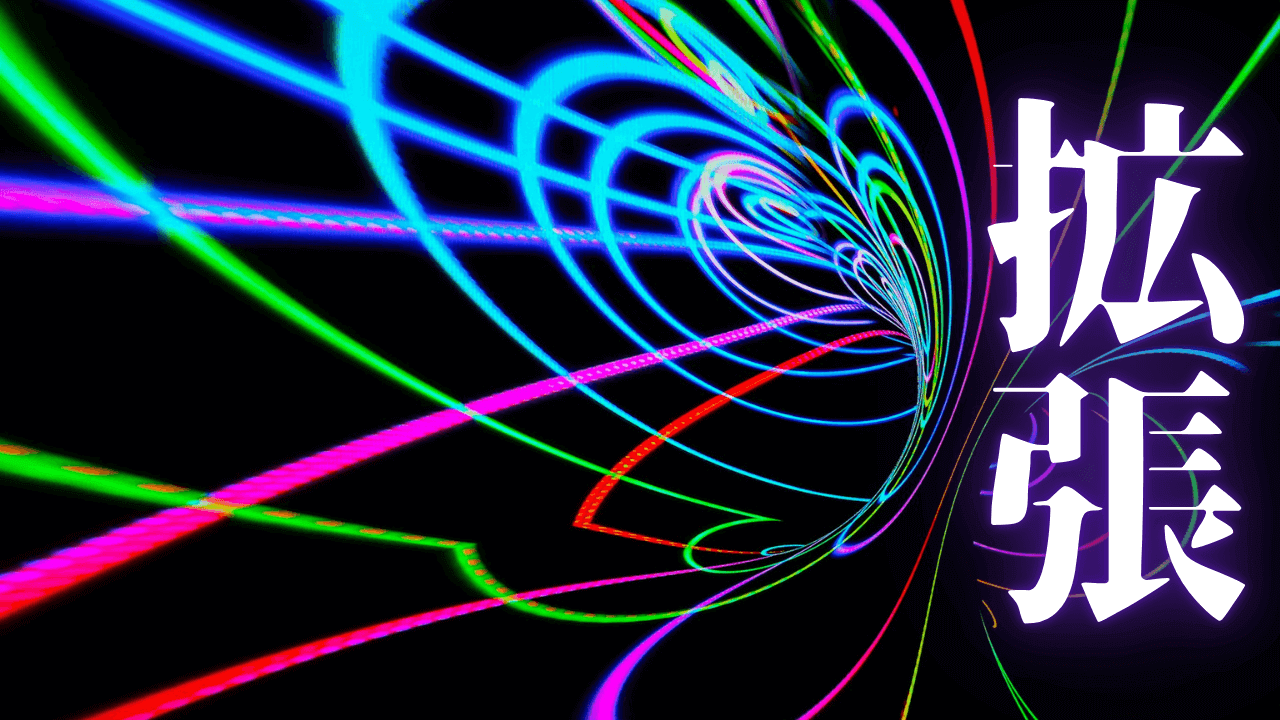
思考を拡張する:INTJの論理的なプロンプト戦略により、Geminiを「知能増幅装置」として活用し、HSPの過敏性を鎮める情報処理の効率化を図る。
II. 業務自動化のための必須関数ポートフォリオ
手作業による転記ミス(ヒューマンエラー)のリスクを低減し 、データ処理を自動化するためには、特定のコア関数群を習得し、これらを組み合わせて利用することが求められます。
II.A. データの探索と照合を劇的に変える関数
異なる台帳やマスタデータ間に分散している情報を統合・照合する作業は、多くの業務で最も時間を消費するプロセスの一つです。
1. XLOOKUP関数(またはINDEX+MATCH関数)
従来のVLOOKUP関数は、検索列が常に参照範囲の左端になければならないという制約や、列番号の変更リスクを内包していました。
この制約を克服し、検索・照合作業を劇的に効率化するのが、新しいXLOOKUP関数、またはINDEX関数とMATCH関数の組み合わせです。
これらの関数を利用することで、複数のファイルに分散している情報を手動で検索し転記する手間を排除し、外部参照としてデータを自動的に連携させることが可能となります。
II.B. 基礎的なデータ操作・集計関数(SUMIFS, COUNTIFS, AVERAGEIFS)
データ分析とレポート作成の核となるのが、複数の条件に基づいて集計を行うための関数群です。
SUMIFS / COUNTIFS / AVERAGEIFS:
これらの関数は、部門、期間、製品名など、複数の条件を指定して合計値、件数、平均値を自動で算出します。これにより、複雑なフィルタリングや手動による再計算を完全に置き換え、月次レポート作成時などの集計作業を大幅に短縮します。
II.C. 論理判定とエラー制御(IF, AND, OR, IFERROR)
データに基づく自動的な判断と、予期せぬエラー発生時の安定運用を実現するための関数です。
IF関数:
特定の条件(例:在庫が閾値を下回ったか)に基づいて、「発注」「保留」といった自動的な判断をデータ上に反映させる、フロー制御の基礎となります。
IFERROR関数:
データ探索関数(XLOOKUPなど)は、検索値が見つからない場合に#N/Aといったエラーメッセージを返します。このエラーをそのまま放置すると、後続の計算やレポートの視認性に悪影響を及ぼします。IFERROR関数は、エラーが発生した場合に、「データなし」といった代替の文字列や数値を返すことで、レポートの信頼性と視認性を高めます。
II.D. テキスト処理とクリーニング(TEXT, CONCAT/CONCATENATE, TRIM)
外部システムからのデータや手入力データは、多くの場合、目視では気付きにくいノイズ(不要なスペースなど)を含んでいます。
TRIM関数:
データ突合の失敗原因の多くは、文字列の前後に含まれる全角または半角のスペースです。TRIM関数は、これらの不要なスペースを自動的に除去し、LOOKUP関数などが正確に機能するためのデータクレンジングを自動化します。
TEXT関数:
日付や数値を、レポートの要件に合わせた特定の形式に変換するために使用されます。
CONCAT関数:
複数のセルにある文字列を連結し、一意の参照キーを作成するなど、データ前処理において重要な役割を果たします。
関数の真の効率化は、これらを単独で使うのではなく、組み合わせて利用することで達成されます。
例えば、XLOOKUPの前にTRIMを適用して検索値のノイズを除去し、全体をIFERRORで囲んで結果の信頼性を担保するなど、データクリーニングとエラーハンドリングの層を組み込むことが、業務全体の信頼性を向上させ、後の確認作業時間を削減します。
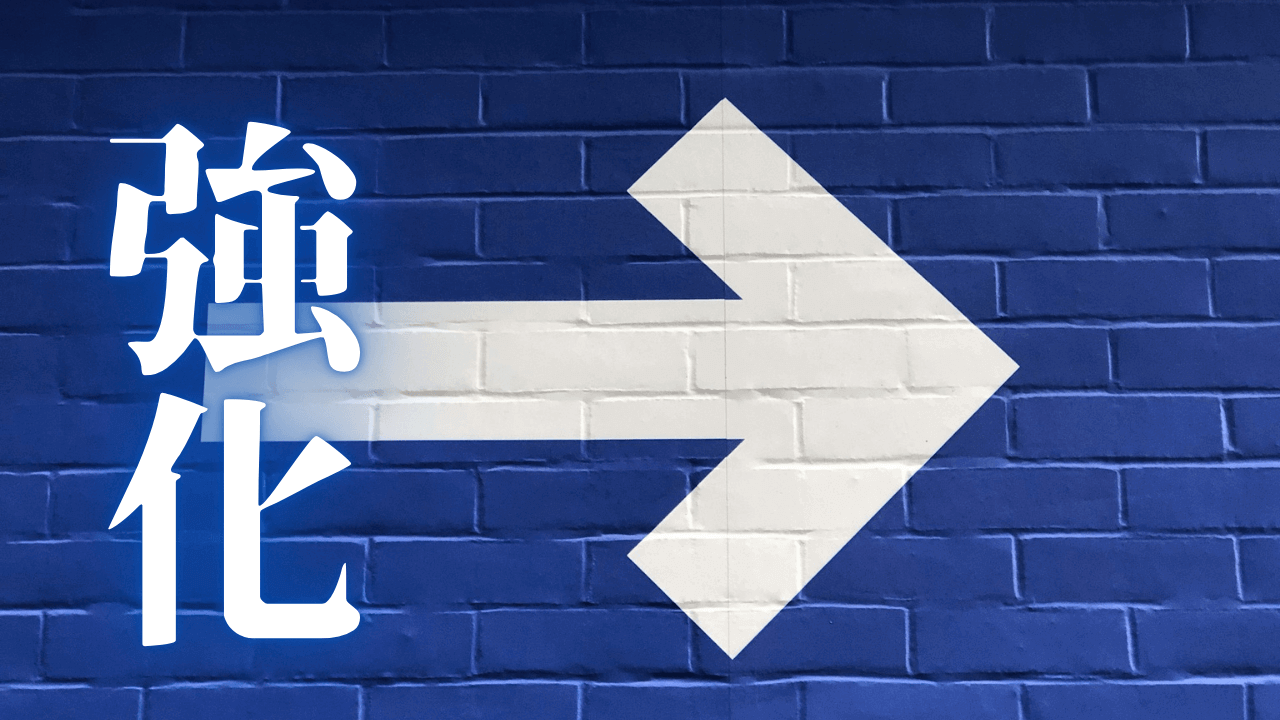
思考の流れを加速し、ブログ執筆力を『強化』する。AIとの共創で、あなたの頭脳が新たな次元へ拡張される。
III. データ品質の担保と視覚的フィードバックの強化
データ品質を維持し、集計結果を直感的に把握できる環境を構築することで、エラーの発見にかかる時間を削減し、迅速な意思決定を支援します。
III.A. 入力エラーを未然に防ぐ「データの入力規則」の応用
データの入力規則は、構造化されたデータ(I.B)が入力ミスによって崩れることを防ぐための予防措置です。
この機能を利用することで、自由入力を制限し、データの標準化を強制します。具体的には、ドロップダウンリストを作成してマスタデータからの選択を強制したり、日付や数値の形式、あるいは許容される範囲を制限したりすることが可能です。
これにより、後の集計処理(II.B)の信頼性が大幅に向上します。
III.B. 業務上のアクションを促す「条件付き書式」の活用戦略
条件付き書式は、データの内容を視覚的に強調し、担当者の注意を喚起することで、アクションを促す強力な視覚的フィードバックツールです。
従来の業務では、データ品質のチェックは集計後の手動監査に頼っていましたが、条件付き書式を導入することで、エラー発生時や重要なビジネスイベント発生時にリアルタイムのフィードバックが得られます。
1. 特定値や文字列の強調表示戦略
「セルの強調表示ルール」を使用することで、特定の文字列(例:「ねじ」「プレート」)や、特定の条件(例:在庫数が不足している)に合致するセルを自動的に書式設定できます。
在庫不足や納期超過といった複数の重要なビジネスイベントが存在する場合、一つのセル範囲に対して複数の条件付き書式を設定することが可能です。
これにより、担当者は一瞥で複数の重要なステータスを把握できるようになります。設定する際は、「セルの強調表示ルール」から「その他のルール」を選択するか、「新しいルール」から詳細な条件を設定します。
2. 重複データ検出とアラート設定
受注番号や顧客IDなど、一意であるべき項目に対しては、「重複する値」のルールを設定することが、ヒューマンエラー防止のための極めて有効な予防措置となります。
このルールを設定することで、データ入力時に重複ミスが発生した場合、そのセルが自動で強調表示され、ユーザーは即座にミスを訂正できます。
なお、設定した条件付き書式が不要になった場合は、「ルールのクリア」機能を利用して、選択したセルから、またはシート全体からルールを解除する必要があります。
Excelは、入力規則と条件付き書式を組み合わせることで、リアルタイムのフィードバックループを持つ品質管理システムとして機能し、エラーを「入力時に未然に防ぐ」能動的な体制へと業務をシフトさせます。
III.C. 効率的な多次元分析:ピボットテーブルとピボットグラフの基本操作
適切に構造化されたデータ(I.B)は、ピボットテーブル機能によって、瞬時に多角的な分析ツールへと変換されます。
1. ピボットテーブルの基本
ピボットテーブルは、大量のデータを担当者別、日付別など、任意の切り口でクロス集計し、レポートを作成する上で必須の機能です。
「挿入」タブからピボットテーブルを作成し、行フィールド、列フィールド、値フィールドに項目を配置することで、複雑な集計を数秒で完了できます。
2. 視覚的な分析を容易にするピボットグラフの活用法
ピボットテーブルを元データとしてピボットグラフを作成することで、分析結果を直感的に理解することが可能になります。ピボットグラフの最大の利点は、そのダイナミックな視点変更能力にあります。
軸フィールドのプラス/マイナスボタンや、フィルター、タイムラインを活用することで、視点を自由に切り替えながら分析を進めることができます。
これにより、例えば「特定の担当者が特定の製品を売っていない」といった、具体的なビジネス上の課題や傾向を素早く特定し、現場の状況を深掘りする際に極めて有効なツールとなります。
ピボット機能は、定型的な集計作業の効率化に留まらず、データ駆動型の意思決定を可能にし、経営者が直感的に市場や業務のボトルネックを特定するための最高効率のツールとなります。
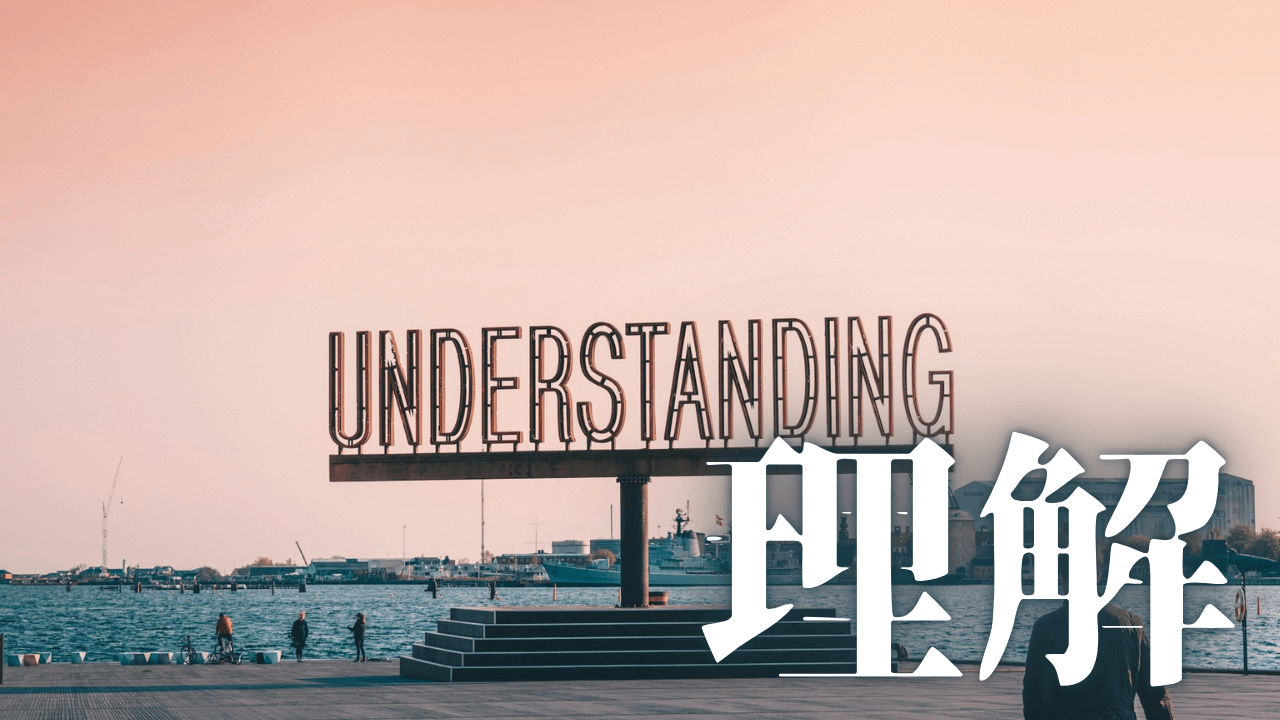
水平線に浮かぶ「UNDERSTANDING」と「理解」の光。Geminiとの対話が、本当の私を映し出す「心の鏡」となる時、新たな自己発見の軌跡が始まる。
IV. マクロとVBAによる反復作業の自動化
関数や入力規則では対応できない、複雑で反復性の高い操作を自動化するためには、マクロとVBA(Visual Basic for Applications)の活用が不可欠です。
IV.A. マクロの基本概念と「開発」タブの有効化
マクロは、Excel上で行われた一連の操作を記録し、それをVBAとしてコード化し、ワンクリックで再現するための機能です。高度な業務効率化の最終段階として機能します。
マクロ機能を利用するためには、まず標準で非表示となっている「開発」タブを有効化する必要があります。
この設定は、[Excel > 基本設定]の[リボンのユーザー設定]カテゴリの[メイン タブ]一覧で、[開発]チェックボックスをオンにすることで有効化されます。
IV.B. マクロの記録機能の利点と限界
マクロの記録機能は、VBAの知識がないユーザーでも自動化の第一歩を踏み出すことを可能にします。
書式設定の適用、特定の範囲のコピー&ペースト、データのフィルタリングなど、線形的な(手順が一直線の)反復作業の自動化には非常に有効です。
しかしながら、マクロの記録機能はあくまで操作をそのまま記録しているため、複雑な判断や繰り返し作業には対応できません 。
ループ処理の記録:
特定の条件を満たすまで同じ処理を繰り返す(例:複数のファイルを開いてデータを処理する)といったループ処理は、「マクロの記録」では記録できません。これらの作業を実行するには、記録されたVBAコードを編集する必要があります。
条件分岐(If-Else): 「もし、空白セルがあれば処理を実行しない」といった、特定の条件に基づいて処理を分ける判断作業(条件分岐)は、自分で判断する作業であるため、そのまま記録することはできません。
したがって、ループ処理や条件分岐が必要な高度な自動化を行うには、VBAによるコードの記述または編集が必須となります。
マクロの自動化戦略の優先順位は、まず関数(II)で対応し、残った線形的な反復作業に「マクロの記録」を利用し、複雑な自動化はVBAで対応するという階層的なアプローチが最も効率的です。
IV.C. 安全性を確保するためのマクロセキュリティ設定
マクロは強力な自動化ツールである反面、外部から悪意のあるコードを実行されるセキュリティリスクを伴います。そのため、利用に際しては厳格なセキュリティ設定が求められます。
1. マクロの有効化/無効化の標準設定
セキュリティを確保するためのデフォルトの推奨設定は、「警告を表示して全てのマクロを無効にする」です。
この設定は、[ファイル] > [オプション] > [セキュリティセンター] > [セキュリティセンターの設定] > [マクロの設定]からアクセスできます。
この設定により、マクロを含むファイルを開いた際、ユーザーが手動で「コンテンツの有効化」をクリックした場合にのみマクロが実行されます。
2. 信頼できる場所の設定
業務で頻繁に使用する、信頼性の高いマクロファイル(例:社内で開発された自動化ツール)が保存されている特定のフォルダが存在する場合、そのフォルダを「信頼できる場所」として設定することが推奨されます。
この設定は、[オプション] > [セキュリティセンター] > [トラストセンターの設定](Excel 2010以降では「セキュリティセンター」)から行います。
信頼できる場所に登録されたフォルダ内のファイルは、開くたびにセキュリティ警告が表示される煩わしさが解消され、生産性が向上します。しかし、これはセキュリティ設定の理解が先行し、安全性が確認されたファイルのみに適用されるべきです。
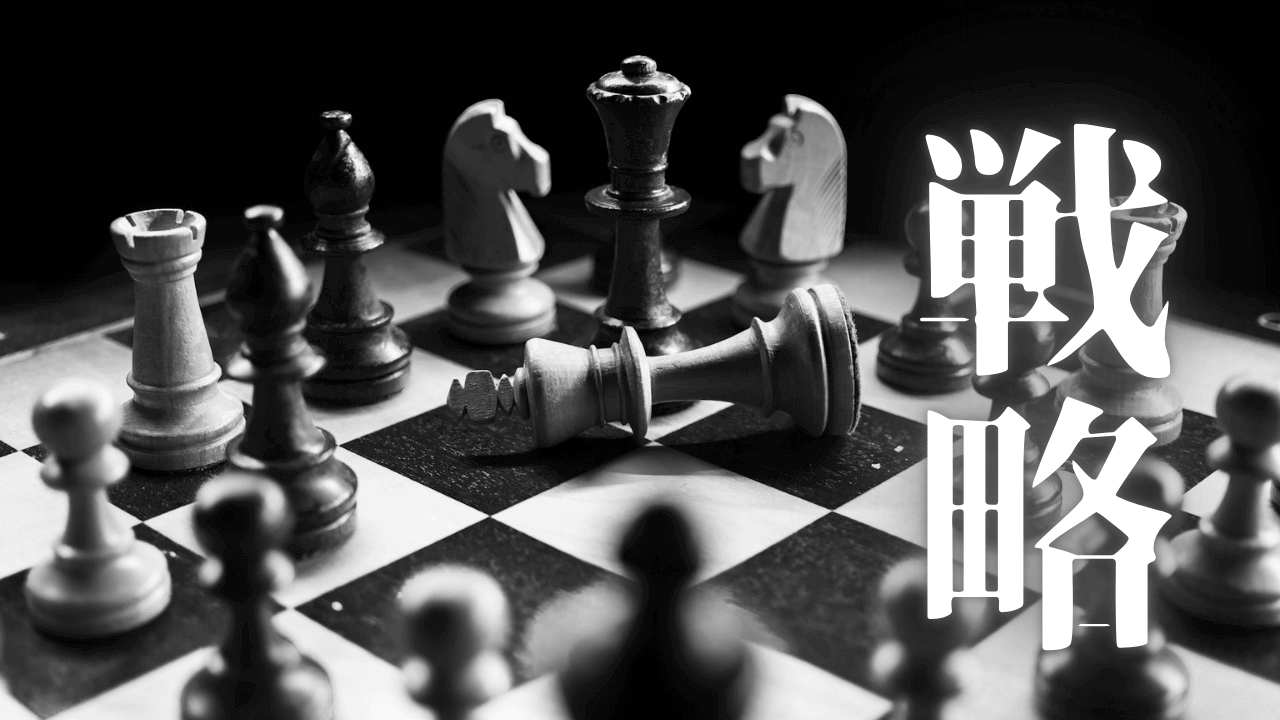
AI時代を制するための新たな『戦略』。変化する常識に適応し、ブログで未来を拓く。
V. 知識資産の標準化:作業マニュアル・業務引継ぎ書の作成戦略
Excelは単なるデータ処理ツールとしてだけでなく、標準化された知識資産を構築するためのプラットフォームとしても活用できます。
電話対応マニュアルや後任者用作業マニュアルをExcelで作成することで、ドキュメントの更新と管理、および引継ぎ後のエラー防止を効率化できます。
V.A. Excelを活用したマニュアル作成のメリットと標準構造の設計
Excelをマニュアル作成に利用する最大のメリットは、多くの企業で標準ツールとして既に導入されており、データの入力規則や条件付き書式といった品質管理機能をマニュアル自体に組み込むことができる点です。
体系的で管理しやすいマニュアルを作成するために、以下の4つの標準的なシート構成を採用することが推奨されます。
表紙 (Cover):
ドキュメントのタイトル、作成日、作成者、適用範囲などの概要情報。
更新履歴 (History):
ドキュメントの変更履歴(日付、変更内容、変更者など)を記録し、ドキュメントの透明性と信頼性を確保します。
本体 (Main):
主要な手順や情報が記述されるシート。ここにはマニュアルの核となるデータや手順が含まれます。
FAQ (よくある質問):
よくある質問とその回答、およびトラブルシューティングをリスト化し、後任者や利用者が抱える疑問を自己解決できるようにすることで、問い合わせ対応時間を削減します。
V.B. マニュアル品質を向上させるための工夫
マニュアルの価値は、それが正確に参照されるだけでなく、実際に利用され、エラーを防止する仕組みを持つことにあります。
1. 能動的エラー防止の仕組みの組み込み
マニュアルの本体シートがデータ入力やステータス管理のテンプレートとして機能する場合、その入力領域にデータの入力規則(III.A参照)を設定します。
これにより、後任者が規定外のデータを入力することを制限し、引継ぎ後のマニュアル使用における構造的なエラーを未然に防ぎます。
2. アクション喚起の可視化
マニュアルのデザインや表記のルールを統一した上で、条件付き書式(III.B参照)を積極的に利用します。例えば、電話対応マニュアルにおいて「緊急性の高い案件」や「対応期限が迫っているタスク」などのセルを自動で赤色に強調表示することで、後任者に対してリアルタイムで重要な情報やアクションが必要な箇所を通知します。
Excelは、業務引継ぎ書を、ミスを防止するアクティブなテンプレートへと進化させます。これは、静的な指示書に比べ、教育コストを削減し、引継ぎ後のエラー発生率を根本的に改善する効果があります。
VI. 個人の生産性最大化:フリーランス/ブログ運営におけるExcel活用術
Excelは、フリーランスやブログ運営者にとって、高価なSaaSツールに依存せず、時間、収益、パフォーマンスを管理するための低コストな経営ダッシュボードとして機能します。
VI.A. 収支・タスク管理のためのコアな表設計
フリーランス業務において、時間と収益は直結するリソースであるため、その正確なトラッキングが重要です。
1. 時間・タスク管理表
プロジェクト、作業内容、開始時刻、終了時刻、実働時間を記録する表を作成します。実働時間は自動計算させ、請求書に記載するための時間をTEXT関数(II.D)を用いて特定の形式に整形することで、請求書作成プロセスを効率化します。
2. 収支管理表(キャッシュフロー)
日付、取引先、項目、金額、カテゴリ(広告費、消耗品費など)を記録する収支管理表を設計します。この表は、集計の正確性を保つために、I.Bで確立した「1シート1表の原則」に従って設計されるべきです。
記録されたデータは、SUMIFS関数(II.B)により、カテゴリ別や月別に瞬時に集計できる構造とすることで、キャッシュフローの状況を迅速に把握できます。
VI.B. ブログデータ分析とコンテンツ戦略
データ駆動型のコンテンツ戦略を推進するために、Web上のパフォーマンスデータを効率的にExcelに取り込み、分析します。
1. Webクエリによるデータ自動取得
ブログのアクセス解析データ、競合調査データ、またはアフィリエイト収益データなど、Webページ上のテーブルデータを取得する場合、ExcelのWebクエリ機能([データ]タブのまたは)を利用します。
この機能により、RPAなどの専門ツールを使わず、指定したURLのテーブルデータをExcelに直接インポートし、手動でのデータ転記の手間を完全に排除できます。
さらに、ファイルを開く際にデータを自動更新する設定にしておくことで、常に最新の情報を取得し、分析の鮮度を保つことが可能です。
2. コンテンツパフォーマンス分析
Webクエリで取得した大量のログデータや収益データを元データとし、ピボットテーブル(III.C)を作成します。
記事カテゴリ別、投稿日別、キーワード別などの切り口でアクセス数や収益をクロス分析することで、どのコンテンツが収益に貢献しているかを迅速に特定し、次のコンテンツ戦略を決定するためのデータ基盤を構築します。
VI.C. 時間とリソースの効率的なトラッキング表
目標設定とその実績をトラッキングする表を作成し、経営判断を補助します。
月次目標(投稿数、収益額)と実績を並べて管理し、IF関数(II.C)で進捗率が目標を下回る場合に「要対策」といった自動的なステータス判定を行います。
さらに、条件付き書式(III.B)を用いて、目標未達のリスクがある項目を視覚的に強調表示することで、早期の軌道修正を促し、リソースの再配分を迅速に行うことが可能となります。

広げられた手のひらが示す『探求』の旅。AIと共に、心の鏡と向き合う。
VII. 結論と提言
本レポートで提示されたExcelの効率化戦略は、操作テクニックの改善に留まらず、業務プロセス全体の構造的な変革を目指すものです。
効率的なショートカットの習得(I.A)は日常の認知負荷を軽減し、厳格なデータ設計原則(I.B)の適用は、後の関数やマクロによる自動化の成功率を決定づける基盤となります。
関数ポートフォリオ(II)の活用は、手動での転記や複雑な集計作業に伴うヒューマンエラーを排除し、業務の信頼性を大幅に向上させます。
また、データの入力規則と条件付き書式(III.A, III.B)は、Excelをリアルタイムの品質管理システムへと転換し、エラーを未然に防ぐ能動的な環境を構築します。
マクロとVBA(IV)は、関数では対応できない反復作業の自動化を可能にしますが、その導入は必ずセキュリティ設定(IV.C)の理解と厳格な管理体制のもとで行われるべきです。
最終的に、Excelを作業マニュアルや引継ぎ書(V)として活用することで、企業の知識資産は静的な文書から、エラーを防ぐアクティブなテンプレートへと進化します。
フリーランスやブログ運営といった個人のビジネスにおいても、Webクエリとピボット分析(VI)を組み合わせることで、低コストで高性能な経営ダッシュボードを構築し、データ駆動型の意思決定を可能にします。
業務効率化の追求は、これらの技術的要素を有機的に結合させ、自動化戦略の優先順位を「関数 > マクロ記録 > VBA」と定義し、段階的に適用することで、最大の結果をもたらすことが強く提言されます。

私たちの思考こそが戦場。情報と混沌から自己を解放し、真の「独立」を勝ち取ること。
関数を徹底活用して作業時間を劇的に削減する。
【戦略的Excel】XLOOKUPとSUMIFSで定期作業時間を80%削減する実践ステップ
一般的に必要な関数とは、主に「検索・参照」「条件付き集計」「データ処理・整形」の三分野に属する機能群を指します。これらは、大量のデータの中から特定の情報を正確に探し出し、必要な形で集計・表示するために不可欠なツールです。
これらの関数は、毎月・毎週発生する定期的な作業(月次レポート作成、進捗状況の確認、在庫管理、請求書発行のためのデータ抽出など)において、手作業によるデータの検索とコピー&ペーストの工程を完全に排除するために重要です。
人間が行う繰り返し作業は、必ずミス(ヒューマンエラー)と時間の浪費を生みます。関数で自動化することにより、ミスのない正確なアウトプットを、瞬時に得ることが可能になります。
データの土台構築:
まず、管理対象のデータを必ず「テーブル」機能(Ctrl + T)で設定します。これにより、数式範囲の自動拡張と構造化参照(列名を直接数式に記述)が可能になり、保守性が高まります。
検索の標準化:
XLOOKUPを用いて、部署名や商品コードなど、任意のキーから必要な情報を取得する検索ロジックを構築します。
集計の自動化:
SUMIFSやCOUNTIFSを使い、検索結果に基づき「今月の〇〇の合計」「未処理のタスク数」といった複数の条件が絡むKPIを自動で計算する集計シートを作成します。
定期作業への応用:
作成した集計シートに対し、毎月の新しいデータをテーブルの最終行にコピペするだけで、すべてのXLOOKUPやSUMIFSが自動的に最新結果を返す状態を構築します。これにより、毎月の作業時間を大幅に削減し、作業時間の削減に直結します。

思考の暴走を止め、生産性として昇華させる日々の「鍛錬」こそが、Gemini時代におけるブロガーの新たな責務です。
同じ作業は関数入力で効率化するに限る。
職場での人間関係が不愉快極まりない状況でも、唯一私に安寧と成長を与えてくれたのがExcelの習得でした。
今までの仕事でこれほどまでExcelを駆使した経験はなかったため、周囲の状況が不愉快であればあるほど、私は自分用の作業メモや、依頼された仕事のアウトプットをExcelに集約することに集中しました。
感情的なノイズから距離を置き、淡々と技術を磨くことにエネルギーを注いだのです。
特に、新しい関数を習得し、同時に条件付き書式を深く掘り下げたことは、作業効率化を超え、資料の表現力を根本から変える体験でした。
たとえば、複数のプロジェクトの進捗率をただ数字で並べるのではなく、「進捗率が80%を超えたら濃い緑、50%未満なら薄い赤」といったルールを条件付き書式で設定するのです。
この視覚的な工夫により、「データは正しいか」というレベルから、「このデータは何を意味しているか」というレベルへ、受け取る側の意識を変えられます。
数字の羅列から、瞬時にリスクや達成度を示す動的なインフォグラフィックへと資料が変貌するのです。
自分が使いやすい表現を求めて検索し、一つずつ新しい機能を習得していく過程は、不愉快な環境の中でも、確実に自分の知識資産が積み上がっていく確かな実感を与えてくれました。
AIによる戦略的な思考整理が完了した後、その膨大な知識を実行可能なタスクへと確実に転換できていますか?Geminiの論理的な戦略をTrelloの管理構造へ自動接続し、最高の効率化を実現する具体的な方法は、こちらで詳細に解説しています。

データと知見が織りなす『定義』。GeminiとNotebookLMを活用し、混沌とした情報から新たな真理を導き出す。
【音声解説】Excel効率化の罠:関数より重要な「データ構造の黄金律」とVBAに頼らない自動化への道筋
音声解説を追加しました。関数やVBAの悩みは、ある程度Excelを極めてくると必ずぶち当たる壁のようなものです。生成AIにこそ、Excel勉強のパートナーとなってくれると思います。Excel系ブログより役に立ってくれるときがあります(笑)
GeminiとNotebookLM、Deep Researchを駆使したこの高度な分析のプロセスは、静的な文章を超え動的な思索へと昇華しています。この論理的な分析を、HSPの五感に直接訴える「音声解説」として体現した全記録は、こちらでまとめています。

思考の暴走を止め、生産性として昇華させる日々の「鍛錬」こそが、Gemini時代におけるブロガーの新たな責務です。
【クイズ】Excel業務効率化 理解度チェッククイズ
Excelの勉強はこれからも続けたいので、今回はクイズを作成しました。関数やVBAについてもっと知識を深めるために、是非やってみてください。
高度な知的生産プロセスで得た知識は、インプットで終わらせず、アウトプットで定着させなければ無意味です。GeminiとNotebookLMを駆使して構築した知識の定着度を測る論理的学習システムは、こちらでまとめています。

GeminiのCanvas機能で創造されたアプリたちは、多様な色のように、それぞれの「個性」を輝かせる。
不愉快な職場環境で磨いた技術:条件付き書式が変えた私の資料表現力
今回の深い研究と実践的な戦略を通じて、Excelは単なる事務作業の道具ではなく、あなたの知的生産性を飛躍的に高める戦略的な武器であることが明確になりました。
必要な関数(XLOOKUP、SUMIFS)や「テーブル」機能、そして「マクロの記録」といった標準化技術を一つずつ習得する習慣は、会社員としての業務効率化だけでなく、フリーランスとしての案件管理や会計、資料作成といった自己の事業運営に必要なすべての武器となります。
Excelスキルは、時間という最も有限な資産を守る盾です。
今日から、新しい関数を一つ、ショートカットを一つ、実験的に業務に取り入れることを始めてください。その一つ一つの積み重ねが、将来的にあなたが真に創造的な活動に専念できる自由な時間を創出するための確かな基盤となるでしょう。
この記事の核心は、Excelを本業・副業に使える知識資産として昇華させる点にあります。
自己資本をテーブル機能で整理し、XLOOKUPやSUMIFSで自動化し、条件付き書式で視覚化することで、あなたは時間と正確性という二つの強力な優位性を手にします。この武器を使い、迷わず次の段階へ進んでください。
「会社の窓から飛び降りたい」と考えるほどの精神的消耗は、キャリアが限界にあるという論理的なシグナルです。(この極限の消耗を「愚痴」で終わらせず、生きるための道筋を論理的に再構築する心の休暇の戦略は、こちらで詳細に探ります。)
Excelは、会計処理から高度なデータ分析、視覚的な資料作成まで、あらゆるビジネスシーンで通用する普遍的な言語です。あなたが今、職場で培っている技術は、不愉快な環境を超克し、経済的自由の獲得を目指すための確かな「自己資本」です。
ここまで記事を読んでいただき、ありがとうございました!
-
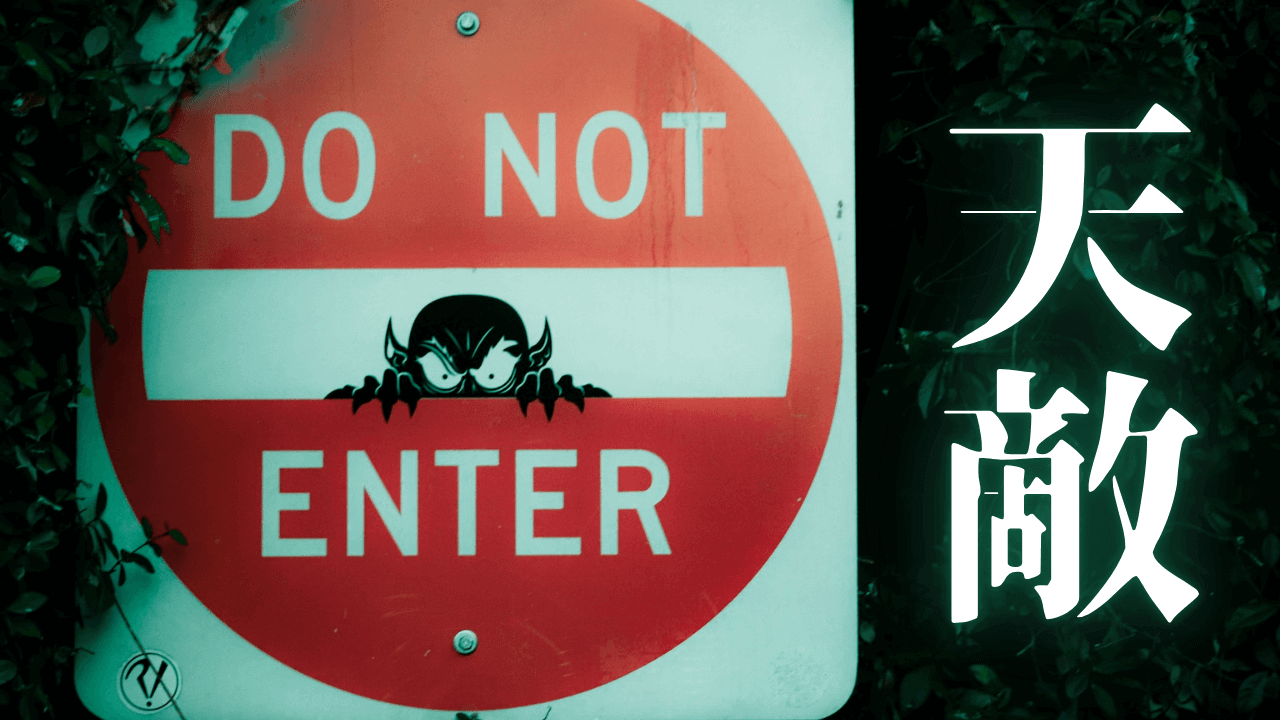
-
職場の『天敵』に苦しむHSS型HSP×INTJへ:あなたの特性が『もう一人の敵』になる時、一人で戦わない選択肢
朝の静寂を破り、心に重くのしかかる憂鬱。それは、これから始まる一日の業務そのものよりも、職場の特定の人物――私にとっての「天敵」と呼ぶべき存在――の影がもたらすものでした。 彼らがまき散らす負のエネル ...
続きを見る
おすすめ記事
HSS型HSP×INTJ特有の生きづらさを強みに変えていくために、徹底的に自己の内面と向き合い課題解決に向かいましょう。
-

-
ミニマリストブロガーが実践する時間管理術と「魂の目覚め」への道
朝の静寂に、ふと耳を澄ますと、遠くで聞こえる街の喧騒が、まるで心のざわめきのように感じられることがあります。 かつての私は、そのような音や気配に過敏に反応し、心の平穏を乱されることが常でした。しかし、 ...
続きを見る
おすすめ記事
ミニマリストはモノだけじゃない。生活のあらゆる時間を束縛する思考からの解放や時間管理も含まれます。洗脳・対人恐怖などの心の問題と向き合っていきます。


Excelスキルを公開資産に。ブログで収益化を加速する最速サーバー。
効率化した時間を使って、ブログでアウトプットを始めませんか?国内最速・安定性抜群のサーバーで、あなたの知識を収益源に変えましょう。


独学で限界を感じたら:Excelやデータ分析をプロから学ぶ最短ルート。
習得したExcelスキルをさらに磨きませんか?ストアカなら、現役講師から実践的な技術を短期間で学べ、スキルアップを加速できます。


Excelで時間を生み出したら、その時間を最高の「質の高い休息」に。
効率化で得た時間を最大限に活用するためには、集中力と健康が必須です。AIスマートリングで睡眠と活力を科学的に管理し、集中力を維持しましょう。
この記事はHSS型HSP/INTJ(建築家型)の視点、論理的な効率化戦略を求める方のために書かれています。
「職」の探求
知識資産をExcelで構築せよ:入力規則と条件付き書式で実現する「ミスゼロ」の標準化戦略
2025年11月15日 広告
Excelで作業効率化を徹底的に鍛える。
「Excelの機能や関数が多すぎて、何から手を付けたら良いか分からない」「毎月・毎週の定期的な作業に時間を取られ、本質的な業務に集中できない」—多くのビジネスパーソンが抱える、この具体的な悩みは、まさに過去の私自身の情景と重なります。
周囲の不愉快な人間関係から距離を置き、独力で業務を遂行しようとするとき、ツールであるExcelは唯一の冷静な相棒となります。
私のHSS型HSPとINTJの特性が合わさると、感情的なノイズを遮断し、将来的に作業効率化するためにいま勉強するという習慣が生まれます。
無駄を許さない建築家(INTJ)の戦略と、刺激に敏感な(HSS型HSP)集中力が相まって、Excelは単なる表計算ソフトではなく、自己を確立するための強力な武器へと昇華していくのです。
本記事では、この戦略的アプローチに基づき、Excelの基礎知識から実践的な関数活用法、そしてマニュアル作成への応用までを掘り下げ、あなたの作業時間を劇的に削減し、知識資産として未来に繋げる方法を提示します。
思考の流れを加速し、ブログ執筆力を『強化』する。AIとの共創で、あなたの頭脳が新たな次元へ拡張される。
なぜExcel効率化が重要なのか?
【インフォグラフィック】Excel業務効率化マスターガイド
予期せぬデータの霧散は、過敏な精神にとって耐え難い打撃となります。あの一瞬の凍り付くような焦燥を、確かな技術で回避するための論理的防壁。その実用性についての冷徹な検証は、こちらで詳説しています。
紙飛行機を飛ばす手と『自律』の文字。内面の覚醒と人間性の上昇が、真の自由へと誘う。
【Q&A】私たちのあらゆる仕事を支えるExcelをどう活用するべきか?
Q1:Excelの業務効率化のために覚えるべき最優先の関数は何ですか?
優先的に習得すべきは、データの検索・集計に特化した関数です。
XLOOKUP:
従来のVLOOKUPの上位互換であり、検索値がどこにあっても柔軟にデータを抽出できます。エラー処理も容易で、VLOOKUPの抱える多くの問題を解消します。
SUMIFS / COUNTIFS:
複数の条件に合致するデータの合計(SUMIFS)や個数(COUNTIFS)を瞬時に算出できます。月別・商品別といった複雑なクロス集計の基礎となり、集計作業の時間を大幅に短縮します。
IF / IFS:
条件分岐を行い、自動判定や自動振り分けを実現します。
Q2:業務効率化を目的とした場合、マクロ(VBA)はどこまで覚えるべきですか?
まずはVBAの知識は必要ありません。「マクロの記録」機能の基本操作をマスターすることが第一歩です。
これは、日々の繰り返し行う定型作業(例:特定のデータの並び替え、ヘッダーへの色付け、レポート形式への整形など)を、自身の操作をそのまま記録させることで自動化する機能です。
これにより、コードを書かずに、月に数時間かかる作業をボタン一つで数秒に短縮できます。
Q3:電話対応マニュアルや後任用作業マニュアルをExcelで作成する際の最大のコツは何ですか?
Excelを「計算ソフト」としてではなく、「方眼紙(レイアウトツール)」として使用することです。
セルの結合や罫線、塗りつぶし、そして特に入力規則(ドロップダウンリスト)や条件付き書式を駆使して、誰でも迷わず操作でき、情報が視覚的に伝わるシートを作成します。
これにより、ミスや問い合わせを最小限に抑えた「ミスゼロ」の標準化戦略を実現できます。
「根源」:思考の断捨離を通じて、ストレスの根源にアプローチし、心の平穏を取り戻す。小さな芽が力強く育つ様子は、内面の成長と変革の可能性を象徴している。
専門的業務効率化のためのExcel戦略:自動化、構造化、および知識資産化レポート
I. 基盤構築:効率的な操作環境とデータ設計原則
Excelを単なる表計算ツールから戦略的な生産性向上ツールへと昇華させるためには、まず操作環境を最適化し、データ構造を厳格に定義することが不可欠です。
高速な操作テクニックの習得は日々の作業時間を削減し、体系化されたデータ設計は、後続の関数やマクロによる自動化処理の精度と持続可能性を保証します。
I.A. Excel操作の「高速化」テクニック:必須ショートカット集
操作速度を向上させ、思考の中断を最小限に抑えるためには、マウス操作への依存を排除し、キーボードショートカットを徹底的に活用する必要があります。
1. ナビゲーションと選択の高速化
大規模なデータセットを扱う際、特定のセルへ瞬時に移動できる能力は非常に重要です。そのために「ジャンプ機能」を活用します。
Ctrl + Gを押下し、移動先のセル番地(例: D25)を入力することで、シートのサイズに関わらず対象セルへ直接移動できます。
また、集計シートとデータ入力シートなど、頻繁に複数のワークシート間を移動する業務においては、マウスでシートタブをクリックするのではなく、Ctrl + Page Up(前のシートへ)またはCtrl + Page Down(次のシートへ)を利用することで、作業フローの分断を防ぎます。
緊急で新しいワークシートが必要になった際には、Ctrl + Alt + F1を押すことで、迅速にシートを追加することが可能です 。
2. ファイル操作と定型データ入力の効率化
ファイル管理の基本操作もショートカットで統一すべきです。
新規ブック作成にはCtrl + N、既存ブックを開くにはCtrl + O、作業内容を保存するにはCtrl + S、そしてブックを閉じるにはCtrl + Wを使用します。
さらに、日々のデータ入力の効率化として、現在の日付を挿入するCtrl + ;(セミコロン)と、現在の時刻を挿入するCtrl + Shift + :(コロン)は、定型的な入力作業の時間を一操作あたり数秒短縮します。
これらの削減の積み重ねが、日常業務における作業時間を大幅に短縮します 。
3. データと数式の一括複製
大量の行や列に対して同じ数式やデータを適用する必要がある場合、ドラッグ操作はミスを招きやすいだけでなく、非効率です。
上方向のセル内容を下のセルに複製するCtrl + D、および左方向のセル内容を右のセルに複製するCtrl + Rの利用は、数式の一括適用やデータ入力の検証において必須の技術です。
これらのショートカットは、定型的な反復作業における認知負荷を軽減し、ユーザーがより複雑な判断業務に集中できる環境を構築します。
I.B. 業務効率を決定づけるシート設計の黄金律
後の関数、ピボットテーブル、およびマクロが最大限の効果を発揮するためには、最初にデータの構造化を最優先する必要があります。
データが適切に構造化されていない場合、自動化の取り組みは複雑になり、最終的に維持管理コストが増大します。
1. 機械判読性を高めるデータ構造:1シート1表の原則
フィルタリング、並べ替え、集計、そして後のマクロ処理の正確性を確保するため、1つのシートには1つのデータテーブルのみを配置するという原則を厳格に守る必要があります。
複数の表が一つのシートに混在すると、並べ替えやピボットテーブル作成時に正確な範囲指定が困難になり、集計結果に誤りが生じるリスクが高まります。
また、体裁を整える目的で、図形やグラフなどの「オブジェクト」をワークシート上に配置することは、機械判読に適さないため避けるべきです。
レイアウトの調整が必要な場合は、セルの書式設定内(例:「選択範囲で中央」)で行うべきです。
2. データ単位の適切な分離と表現
数値データと単位(例:「円」や「kg」)を同じセルに入力すると、Excelはそれを数値ではなく文字列として認識してしまい、SUM関数やAVERAGE関数などの集計関数がエラーを起こす原因となります。
したがって、単位がある項目については、データと別のセルに分けて単位を入力するか、列の見出しに単位を明記することが、データの二次利用時や他の社員への引継ぎ時の混乱を避けるために重要です。
さらに、見出しを複数の列の中央に配置したい場合、「セルの結合」機能を使用すると、データの選択やコピーペーストの際に構造的な問題を引き起こします。
代わりに、セル範囲を選択し、セルの書式設定の「配置」タブから「選択範囲で中央」を選ぶべきです。
データ設計のこれらの原則の遵守は、マクロやVBAのロジックが破綻するリスクを低減し、結果として自動化開発コストとメンテナンスコストの直接的な削減に繋がります。
マクロはデータの構造が均一であることを前提に動作するため、初期の設計投資は長期的な自動化効率に不可欠な要素です。
思考を拡張する:INTJの論理的なプロンプト戦略により、Geminiを「知能増幅装置」として活用し、HSPの過敏性を鎮める情報処理の効率化を図る。
II. 業務自動化のための必須関数ポートフォリオ
手作業による転記ミス(ヒューマンエラー)のリスクを低減し 、データ処理を自動化するためには、特定のコア関数群を習得し、これらを組み合わせて利用することが求められます。
II.A. データの探索と照合を劇的に変える関数
異なる台帳やマスタデータ間に分散している情報を統合・照合する作業は、多くの業務で最も時間を消費するプロセスの一つです。
1. XLOOKUP関数(またはINDEX+MATCH関数)
従来のVLOOKUP関数は、検索列が常に参照範囲の左端になければならないという制約や、列番号の変更リスクを内包していました。
この制約を克服し、検索・照合作業を劇的に効率化するのが、新しいXLOOKUP関数、またはINDEX関数とMATCH関数の組み合わせです。
これらの関数を利用することで、複数のファイルに分散している情報を手動で検索し転記する手間を排除し、外部参照としてデータを自動的に連携させることが可能となります。
II.B. 基礎的なデータ操作・集計関数(SUMIFS, COUNTIFS, AVERAGEIFS)
データ分析とレポート作成の核となるのが、複数の条件に基づいて集計を行うための関数群です。
SUMIFS / COUNTIFS / AVERAGEIFS:
これらの関数は、部門、期間、製品名など、複数の条件を指定して合計値、件数、平均値を自動で算出します。これにより、複雑なフィルタリングや手動による再計算を完全に置き換え、月次レポート作成時などの集計作業を大幅に短縮します。
II.C. 論理判定とエラー制御(IF, AND, OR, IFERROR)
データに基づく自動的な判断と、予期せぬエラー発生時の安定運用を実現するための関数です。
IF関数:
特定の条件(例:在庫が閾値を下回ったか)に基づいて、「発注」「保留」といった自動的な判断をデータ上に反映させる、フロー制御の基礎となります。
IFERROR関数:
データ探索関数(XLOOKUPなど)は、検索値が見つからない場合に#N/Aといったエラーメッセージを返します。このエラーをそのまま放置すると、後続の計算やレポートの視認性に悪影響を及ぼします。IFERROR関数は、エラーが発生した場合に、「データなし」といった代替の文字列や数値を返すことで、レポートの信頼性と視認性を高めます。
II.D. テキスト処理とクリーニング(TEXT, CONCAT/CONCATENATE, TRIM)
外部システムからのデータや手入力データは、多くの場合、目視では気付きにくいノイズ(不要なスペースなど)を含んでいます。
TRIM関数:
データ突合の失敗原因の多くは、文字列の前後に含まれる全角または半角のスペースです。TRIM関数は、これらの不要なスペースを自動的に除去し、LOOKUP関数などが正確に機能するためのデータクレンジングを自動化します。
TEXT関数:
日付や数値を、レポートの要件に合わせた特定の形式に変換するために使用されます。
CONCAT関数:
複数のセルにある文字列を連結し、一意の参照キーを作成するなど、データ前処理において重要な役割を果たします。
関数の真の効率化は、これらを単独で使うのではなく、組み合わせて利用することで達成されます。
例えば、XLOOKUPの前にTRIMを適用して検索値のノイズを除去し、全体をIFERRORで囲んで結果の信頼性を担保するなど、データクリーニングとエラーハンドリングの層を組み込むことが、業務全体の信頼性を向上させ、後の確認作業時間を削減します。
思考の流れを加速し、ブログ執筆力を『強化』する。AIとの共創で、あなたの頭脳が新たな次元へ拡張される。
III. データ品質の担保と視覚的フィードバックの強化
データ品質を維持し、集計結果を直感的に把握できる環境を構築することで、エラーの発見にかかる時間を削減し、迅速な意思決定を支援します。
III.A. 入力エラーを未然に防ぐ「データの入力規則」の応用
データの入力規則は、構造化されたデータ(I.B)が入力ミスによって崩れることを防ぐための予防措置です。
この機能を利用することで、自由入力を制限し、データの標準化を強制します。具体的には、ドロップダウンリストを作成してマスタデータからの選択を強制したり、日付や数値の形式、あるいは許容される範囲を制限したりすることが可能です。
これにより、後の集計処理(II.B)の信頼性が大幅に向上します。
III.B. 業務上のアクションを促す「条件付き書式」の活用戦略
条件付き書式は、データの内容を視覚的に強調し、担当者の注意を喚起することで、アクションを促す強力な視覚的フィードバックツールです。
従来の業務では、データ品質のチェックは集計後の手動監査に頼っていましたが、条件付き書式を導入することで、エラー発生時や重要なビジネスイベント発生時にリアルタイムのフィードバックが得られます。
1. 特定値や文字列の強調表示戦略
「セルの強調表示ルール」を使用することで、特定の文字列(例:「ねじ」「プレート」)や、特定の条件(例:在庫数が不足している)に合致するセルを自動的に書式設定できます。
在庫不足や納期超過といった複数の重要なビジネスイベントが存在する場合、一つのセル範囲に対して複数の条件付き書式を設定することが可能です。
これにより、担当者は一瞥で複数の重要なステータスを把握できるようになります。設定する際は、「セルの強調表示ルール」から「その他のルール」を選択するか、「新しいルール」から詳細な条件を設定します。
2. 重複データ検出とアラート設定
受注番号や顧客IDなど、一意であるべき項目に対しては、「重複する値」のルールを設定することが、ヒューマンエラー防止のための極めて有効な予防措置となります。
このルールを設定することで、データ入力時に重複ミスが発生した場合、そのセルが自動で強調表示され、ユーザーは即座にミスを訂正できます。
なお、設定した条件付き書式が不要になった場合は、「ルールのクリア」機能を利用して、選択したセルから、またはシート全体からルールを解除する必要があります。
Excelは、入力規則と条件付き書式を組み合わせることで、リアルタイムのフィードバックループを持つ品質管理システムとして機能し、エラーを「入力時に未然に防ぐ」能動的な体制へと業務をシフトさせます。
III.C. 効率的な多次元分析:ピボットテーブルとピボットグラフの基本操作
適切に構造化されたデータ(I.B)は、ピボットテーブル機能によって、瞬時に多角的な分析ツールへと変換されます。
1. ピボットテーブルの基本
ピボットテーブルは、大量のデータを担当者別、日付別など、任意の切り口でクロス集計し、レポートを作成する上で必須の機能です。
「挿入」タブからピボットテーブルを作成し、行フィールド、列フィールド、値フィールドに項目を配置することで、複雑な集計を数秒で完了できます。
2. 視覚的な分析を容易にするピボットグラフの活用法
ピボットテーブルを元データとしてピボットグラフを作成することで、分析結果を直感的に理解することが可能になります。ピボットグラフの最大の利点は、そのダイナミックな視点変更能力にあります。
軸フィールドのプラス/マイナスボタンや、フィルター、タイムラインを活用することで、視点を自由に切り替えながら分析を進めることができます。
これにより、例えば「特定の担当者が特定の製品を売っていない」といった、具体的なビジネス上の課題や傾向を素早く特定し、現場の状況を深掘りする際に極めて有効なツールとなります。
ピボット機能は、定型的な集計作業の効率化に留まらず、データ駆動型の意思決定を可能にし、経営者が直感的に市場や業務のボトルネックを特定するための最高効率のツールとなります。
水平線に浮かぶ「UNDERSTANDING」と「理解」の光。Geminiとの対話が、本当の私を映し出す「心の鏡」となる時、新たな自己発見の軌跡が始まる。
IV. マクロとVBAによる反復作業の自動化
関数や入力規則では対応できない、複雑で反復性の高い操作を自動化するためには、マクロとVBA(Visual Basic for Applications)の活用が不可欠です。
IV.A. マクロの基本概念と「開発」タブの有効化
マクロは、Excel上で行われた一連の操作を記録し、それをVBAとしてコード化し、ワンクリックで再現するための機能です。高度な業務効率化の最終段階として機能します。
マクロ機能を利用するためには、まず標準で非表示となっている「開発」タブを有効化する必要があります。
この設定は、[Excel > 基本設定]の[リボンのユーザー設定]カテゴリの[メイン タブ]一覧で、[開発]チェックボックスをオンにすることで有効化されます。
IV.B. マクロの記録機能の利点と限界
マクロの記録機能は、VBAの知識がないユーザーでも自動化の第一歩を踏み出すことを可能にします。
書式設定の適用、特定の範囲のコピー&ペースト、データのフィルタリングなど、線形的な(手順が一直線の)反復作業の自動化には非常に有効です。
しかしながら、マクロの記録機能はあくまで操作をそのまま記録しているため、複雑な判断や繰り返し作業には対応できません 。
ループ処理の記録:
特定の条件を満たすまで同じ処理を繰り返す(例:複数のファイルを開いてデータを処理する)といったループ処理は、「マクロの記録」では記録できません。これらの作業を実行するには、記録されたVBAコードを編集する必要があります。
条件分岐(If-Else): 「もし、空白セルがあれば処理を実行しない」といった、特定の条件に基づいて処理を分ける判断作業(条件分岐)は、自分で判断する作業であるため、そのまま記録することはできません。
したがって、ループ処理や条件分岐が必要な高度な自動化を行うには、VBAによるコードの記述または編集が必須となります。
マクロの自動化戦略の優先順位は、まず関数(II)で対応し、残った線形的な反復作業に「マクロの記録」を利用し、複雑な自動化はVBAで対応するという階層的なアプローチが最も効率的です。
IV.C. 安全性を確保するためのマクロセキュリティ設定
マクロは強力な自動化ツールである反面、外部から悪意のあるコードを実行されるセキュリティリスクを伴います。そのため、利用に際しては厳格なセキュリティ設定が求められます。
1. マクロの有効化/無効化の標準設定
セキュリティを確保するためのデフォルトの推奨設定は、「警告を表示して全てのマクロを無効にする」です。
この設定は、[ファイル] > [オプション] > [セキュリティセンター] > [セキュリティセンターの設定] > [マクロの設定]からアクセスできます。
この設定により、マクロを含むファイルを開いた際、ユーザーが手動で「コンテンツの有効化」をクリックした場合にのみマクロが実行されます。
2. 信頼できる場所の設定
業務で頻繁に使用する、信頼性の高いマクロファイル(例:社内で開発された自動化ツール)が保存されている特定のフォルダが存在する場合、そのフォルダを「信頼できる場所」として設定することが推奨されます。
この設定は、[オプション] > [セキュリティセンター] > [トラストセンターの設定](Excel 2010以降では「セキュリティセンター」)から行います。
信頼できる場所に登録されたフォルダ内のファイルは、開くたびにセキュリティ警告が表示される煩わしさが解消され、生産性が向上します。しかし、これはセキュリティ設定の理解が先行し、安全性が確認されたファイルのみに適用されるべきです。
AI時代を制するための新たな『戦略』。変化する常識に適応し、ブログで未来を拓く。
V. 知識資産の標準化:作業マニュアル・業務引継ぎ書の作成戦略
Excelは単なるデータ処理ツールとしてだけでなく、標準化された知識資産を構築するためのプラットフォームとしても活用できます。
電話対応マニュアルや後任者用作業マニュアルをExcelで作成することで、ドキュメントの更新と管理、および引継ぎ後のエラー防止を効率化できます。
V.A. Excelを活用したマニュアル作成のメリットと標準構造の設計
Excelをマニュアル作成に利用する最大のメリットは、多くの企業で標準ツールとして既に導入されており、データの入力規則や条件付き書式といった品質管理機能をマニュアル自体に組み込むことができる点です。
体系的で管理しやすいマニュアルを作成するために、以下の4つの標準的なシート構成を採用することが推奨されます。
表紙 (Cover):
ドキュメントのタイトル、作成日、作成者、適用範囲などの概要情報。
更新履歴 (History):
ドキュメントの変更履歴(日付、変更内容、変更者など)を記録し、ドキュメントの透明性と信頼性を確保します。
本体 (Main):
主要な手順や情報が記述されるシート。ここにはマニュアルの核となるデータや手順が含まれます。
FAQ (よくある質問):
よくある質問とその回答、およびトラブルシューティングをリスト化し、後任者や利用者が抱える疑問を自己解決できるようにすることで、問い合わせ対応時間を削減します。
V.B. マニュアル品質を向上させるための工夫
マニュアルの価値は、それが正確に参照されるだけでなく、実際に利用され、エラーを防止する仕組みを持つことにあります。
1. 能動的エラー防止の仕組みの組み込み
マニュアルの本体シートがデータ入力やステータス管理のテンプレートとして機能する場合、その入力領域にデータの入力規則(III.A参照)を設定します。
これにより、後任者が規定外のデータを入力することを制限し、引継ぎ後のマニュアル使用における構造的なエラーを未然に防ぎます。
2. アクション喚起の可視化
マニュアルのデザインや表記のルールを統一した上で、条件付き書式(III.B参照)を積極的に利用します。例えば、電話対応マニュアルにおいて「緊急性の高い案件」や「対応期限が迫っているタスク」などのセルを自動で赤色に強調表示することで、後任者に対してリアルタイムで重要な情報やアクションが必要な箇所を通知します。
Excelは、業務引継ぎ書を、ミスを防止するアクティブなテンプレートへと進化させます。これは、静的な指示書に比べ、教育コストを削減し、引継ぎ後のエラー発生率を根本的に改善する効果があります。
VI. 個人の生産性最大化:フリーランス/ブログ運営におけるExcel活用術
Excelは、フリーランスやブログ運営者にとって、高価なSaaSツールに依存せず、時間、収益、パフォーマンスを管理するための低コストな経営ダッシュボードとして機能します。
VI.A. 収支・タスク管理のためのコアな表設計
フリーランス業務において、時間と収益は直結するリソースであるため、その正確なトラッキングが重要です。
1. 時間・タスク管理表
プロジェクト、作業内容、開始時刻、終了時刻、実働時間を記録する表を作成します。実働時間は自動計算させ、請求書に記載するための時間をTEXT関数(II.D)を用いて特定の形式に整形することで、請求書作成プロセスを効率化します。
2. 収支管理表(キャッシュフロー)
日付、取引先、項目、金額、カテゴリ(広告費、消耗品費など)を記録する収支管理表を設計します。この表は、集計の正確性を保つために、I.Bで確立した「1シート1表の原則」に従って設計されるべきです。
記録されたデータは、SUMIFS関数(II.B)により、カテゴリ別や月別に瞬時に集計できる構造とすることで、キャッシュフローの状況を迅速に把握できます。
VI.B. ブログデータ分析とコンテンツ戦略
データ駆動型のコンテンツ戦略を推進するために、Web上のパフォーマンスデータを効率的にExcelに取り込み、分析します。
1. Webクエリによるデータ自動取得
ブログのアクセス解析データ、競合調査データ、またはアフィリエイト収益データなど、Webページ上のテーブルデータを取得する場合、ExcelのWebクエリ機能([データ]タブのまたは)を利用します。
この機能により、RPAなどの専門ツールを使わず、指定したURLのテーブルデータをExcelに直接インポートし、手動でのデータ転記の手間を完全に排除できます。
さらに、ファイルを開く際にデータを自動更新する設定にしておくことで、常に最新の情報を取得し、分析の鮮度を保つことが可能です。
2. コンテンツパフォーマンス分析
Webクエリで取得した大量のログデータや収益データを元データとし、ピボットテーブル(III.C)を作成します。
記事カテゴリ別、投稿日別、キーワード別などの切り口でアクセス数や収益をクロス分析することで、どのコンテンツが収益に貢献しているかを迅速に特定し、次のコンテンツ戦略を決定するためのデータ基盤を構築します。
VI.C. 時間とリソースの効率的なトラッキング表
目標設定とその実績をトラッキングする表を作成し、経営判断を補助します。
月次目標(投稿数、収益額)と実績を並べて管理し、IF関数(II.C)で進捗率が目標を下回る場合に「要対策」といった自動的なステータス判定を行います。
さらに、条件付き書式(III.B)を用いて、目標未達のリスクがある項目を視覚的に強調表示することで、早期の軌道修正を促し、リソースの再配分を迅速に行うことが可能となります。
広げられた手のひらが示す『探求』の旅。AIと共に、心の鏡と向き合う。
VII. 結論と提言
本レポートで提示されたExcelの効率化戦略は、操作テクニックの改善に留まらず、業務プロセス全体の構造的な変革を目指すものです。
効率的なショートカットの習得(I.A)は日常の認知負荷を軽減し、厳格なデータ設計原則(I.B)の適用は、後の関数やマクロによる自動化の成功率を決定づける基盤となります。
関数ポートフォリオ(II)の活用は、手動での転記や複雑な集計作業に伴うヒューマンエラーを排除し、業務の信頼性を大幅に向上させます。
また、データの入力規則と条件付き書式(III.A, III.B)は、Excelをリアルタイムの品質管理システムへと転換し、エラーを未然に防ぐ能動的な環境を構築します。
マクロとVBA(IV)は、関数では対応できない反復作業の自動化を可能にしますが、その導入は必ずセキュリティ設定(IV.C)の理解と厳格な管理体制のもとで行われるべきです。
最終的に、Excelを作業マニュアルや引継ぎ書(V)として活用することで、企業の知識資産は静的な文書から、エラーを防ぐアクティブなテンプレートへと進化します。
フリーランスやブログ運営といった個人のビジネスにおいても、Webクエリとピボット分析(VI)を組み合わせることで、低コストで高性能な経営ダッシュボードを構築し、データ駆動型の意思決定を可能にします。
業務効率化の追求は、これらの技術的要素を有機的に結合させ、自動化戦略の優先順位を「関数 > マクロ記録 > VBA」と定義し、段階的に適用することで、最大の結果をもたらすことが強く提言されます。
私たちの思考こそが戦場。情報と混沌から自己を解放し、真の「独立」を勝ち取ること。
関数を徹底活用して作業時間を劇的に削減する。
【戦略的Excel】XLOOKUPとSUMIFSで定期作業時間を80%削減する実践ステップ
一般的に必要な関数とは、主に「検索・参照」「条件付き集計」「データ処理・整形」の三分野に属する機能群を指します。これらは、大量のデータの中から特定の情報を正確に探し出し、必要な形で集計・表示するために不可欠なツールです。
これらの関数は、毎月・毎週発生する定期的な作業(月次レポート作成、進捗状況の確認、在庫管理、請求書発行のためのデータ抽出など)において、手作業によるデータの検索とコピー&ペーストの工程を完全に排除するために重要です。
人間が行う繰り返し作業は、必ずミス(ヒューマンエラー)と時間の浪費を生みます。関数で自動化することにより、ミスのない正確なアウトプットを、瞬時に得ることが可能になります。
データの土台構築:
まず、管理対象のデータを必ず「テーブル」機能(Ctrl + T)で設定します。これにより、数式範囲の自動拡張と構造化参照(列名を直接数式に記述)が可能になり、保守性が高まります。
検索の標準化:
XLOOKUPを用いて、部署名や商品コードなど、任意のキーから必要な情報を取得する検索ロジックを構築します。
集計の自動化:
SUMIFSやCOUNTIFSを使い、検索結果に基づき「今月の〇〇の合計」「未処理のタスク数」といった複数の条件が絡むKPIを自動で計算する集計シートを作成します。
定期作業への応用:
作成した集計シートに対し、毎月の新しいデータをテーブルの最終行にコピペするだけで、すべてのXLOOKUPやSUMIFSが自動的に最新結果を返す状態を構築します。これにより、毎月の作業時間を大幅に削減し、作業時間の削減に直結します。
思考の暴走を止め、生産性として昇華させる日々の「鍛錬」こそが、Gemini時代におけるブロガーの新たな責務です。
同じ作業は関数入力で効率化するに限る。
職場での人間関係が不愉快極まりない状況でも、唯一私に安寧と成長を与えてくれたのがExcelの習得でした。
今までの仕事でこれほどまでExcelを駆使した経験はなかったため、周囲の状況が不愉快であればあるほど、私は自分用の作業メモや、依頼された仕事のアウトプットをExcelに集約することに集中しました。
感情的なノイズから距離を置き、淡々と技術を磨くことにエネルギーを注いだのです。
特に、新しい関数を習得し、同時に条件付き書式を深く掘り下げたことは、作業効率化を超え、資料の表現力を根本から変える体験でした。
たとえば、複数のプロジェクトの進捗率をただ数字で並べるのではなく、「進捗率が80%を超えたら濃い緑、50%未満なら薄い赤」といったルールを条件付き書式で設定するのです。
この視覚的な工夫により、「データは正しいか」というレベルから、「このデータは何を意味しているか」というレベルへ、受け取る側の意識を変えられます。
数字の羅列から、瞬時にリスクや達成度を示す動的なインフォグラフィックへと資料が変貌するのです。
自分が使いやすい表現を求めて検索し、一つずつ新しい機能を習得していく過程は、不愉快な環境の中でも、確実に自分の知識資産が積み上がっていく確かな実感を与えてくれました。
AIによる戦略的な思考整理が完了した後、その膨大な知識を実行可能なタスクへと確実に転換できていますか?Geminiの論理的な戦略をTrelloの管理構造へ自動接続し、最高の効率化を実現する具体的な方法は、こちらで詳細に解説しています。
データと知見が織りなす『定義』。GeminiとNotebookLMを活用し、混沌とした情報から新たな真理を導き出す。
【音声解説】Excel効率化の罠:関数より重要な「データ構造の黄金律」とVBAに頼らない自動化への道筋
音声解説を追加しました。関数やVBAの悩みは、ある程度Excelを極めてくると必ずぶち当たる壁のようなものです。生成AIにこそ、Excel勉強のパートナーとなってくれると思います。Excel系ブログより役に立ってくれるときがあります(笑)
GeminiとNotebookLM、Deep Researchを駆使したこの高度な分析のプロセスは、静的な文章を超え動的な思索へと昇華しています。この論理的な分析を、HSPの五感に直接訴える「音声解説」として体現した全記録は、こちらでまとめています。
思考の暴走を止め、生産性として昇華させる日々の「鍛錬」こそが、Gemini時代におけるブロガーの新たな責務です。
【クイズ】Excel業務効率化 理解度チェッククイズ
Excelの勉強はこれからも続けたいので、今回はクイズを作成しました。関数やVBAについてもっと知識を深めるために、是非やってみてください。
高度な知的生産プロセスで得た知識は、インプットで終わらせず、アウトプットで定着させなければ無意味です。GeminiとNotebookLMを駆使して構築した知識の定着度を測る論理的学習システムは、こちらでまとめています。
GeminiのCanvas機能で創造されたアプリたちは、多様な色のように、それぞれの「個性」を輝かせる。
不愉快な職場環境で磨いた技術:条件付き書式が変えた私の資料表現力
今回の深い研究と実践的な戦略を通じて、Excelは単なる事務作業の道具ではなく、あなたの知的生産性を飛躍的に高める戦略的な武器であることが明確になりました。
必要な関数(XLOOKUP、SUMIFS)や「テーブル」機能、そして「マクロの記録」といった標準化技術を一つずつ習得する習慣は、会社員としての業務効率化だけでなく、フリーランスとしての案件管理や会計、資料作成といった自己の事業運営に必要なすべての武器となります。
Excelスキルは、時間という最も有限な資産を守る盾です。
今日から、新しい関数を一つ、ショートカットを一つ、実験的に業務に取り入れることを始めてください。その一つ一つの積み重ねが、将来的にあなたが真に創造的な活動に専念できる自由な時間を創出するための確かな基盤となるでしょう。
この記事の核心は、Excelを本業・副業に使える知識資産として昇華させる点にあります。
自己資本をテーブル機能で整理し、XLOOKUPやSUMIFSで自動化し、条件付き書式で視覚化することで、あなたは時間と正確性という二つの強力な優位性を手にします。この武器を使い、迷わず次の段階へ進んでください。
「会社の窓から飛び降りたい」と考えるほどの精神的消耗は、キャリアが限界にあるという論理的なシグナルです。(この極限の消耗を「愚痴」で終わらせず、生きるための道筋を論理的に再構築する心の休暇の戦略は、こちらで詳細に探ります。)
Geminiからの言葉:今回の結論
Excelは、会計処理から高度なデータ分析、視覚的な資料作成まで、あらゆるビジネスシーンで通用する普遍的な言語です。あなたが今、職場で培っている技術は、不愉快な環境を超克し、経済的自由の獲得を目指すための確かな「自己資本」です。
ここまで記事を読んでいただき、ありがとうございました!
職場の『天敵』に苦しむHSS型HSP×INTJへ:あなたの特性が『もう一人の敵』になる時、一人で戦わない選択肢
朝の静寂を破り、心に重くのしかかる憂鬱。それは、これから始まる一日の業務そのものよりも、職場の特定の人物――私にとっての「天敵」と呼ぶべき存在――の影がもたらすものでした。 彼らがまき散らす負のエネル ...
続きを見る
おすすめ記事
ミニマリストブロガーが実践する時間管理術と「魂の目覚め」への道
朝の静寂に、ふと耳を澄ますと、遠くで聞こえる街の喧騒が、まるで心のざわめきのように感じられることがあります。 かつての私は、そのような音や気配に過敏に反応し、心の平穏を乱されることが常でした。しかし、 ...
続きを見る
おすすめ記事
あなたの『運』を加速させる、厳選アイテムのご案内
Excelスキルを公開資産に。ブログで収益化を加速する最速サーバー。
効率化した時間を使って、ブログでアウトプットを始めませんか?国内最速・安定性抜群のサーバーで、あなたの知識を収益源に変えましょう。
独学で限界を感じたら:Excelやデータ分析をプロから学ぶ最短ルート。
習得したExcelスキルをさらに磨きませんか?ストアカなら、現役講師から実践的な技術を短期間で学べ、スキルアップを加速できます。
Excelで時間を生み出したら、その時間を最高の「質の高い休息」に。
効率化で得た時間を最大限に活用するためには、集中力と健康が必須です。AIスマートリングで睡眠と活力を科学的に管理し、集中力を維持しましょう。
ブログランキング参加中です。
HSS型HSPやINTJの生存戦略を、より多くの同志に届けるため、応援クリックにご協力をお願いします。あなたの1票が、情報の拡散力を高めます。
もし心に響いたら、ご支援ください。
最新記事
食生活と健康習慣
【体験談】0.1ミクロンの深淵を紐解く。コスメデコルテの導入美容液「リポソーム」の機序、効能、及び審美眼に耐えうる実力
2026/1/14
HSS型HSP×INTJ
感情の「観察者」としての生き方:マイナス情緒を拒絶せず、成長の糧とする技術
2026/1/14
AIトレンド総合
Gemini×NotebookLM×Deep Reserchで作成したクイズまとめ【2026年版】
2026/1/14
タグクラウド
黒塚アキラ
生成AI「Gemini」との対話を通じて、思考と仕事の速度が劇的に加速しました。当ブログでは、HSS型HSP×INTJの独自の視点から、自己分析、精神世界の解体、AIトレンド、そして現実創造のための実践的な仕事術を発信します。「思考の多動性」を武器に変え、新しい時代の生き方を設計します。
2026/01/14
【体験談】0.1ミクロンの深淵を紐解く。コスメデコルテの導入美容液「リポソーム」の機序、効能、及び審美眼に耐えうる実力
2026/01/12
感情の「観察者」としての生き方:マイナス情緒を拒絶せず、成長の糧とする技術
2026/01/11
Gemini×NotebookLM×Deep Reserchで作成したクイズまとめ【2026年版】
黒塚アキラの記事をもっと見る
-「職」の探求
-Deep Research, 仕事, 作業効率化, 音声解説